Typen op de iPad was nog nooit zo eenvoudig. Het is een zwaar apparaat en als je het in één hand houdt, is er een gigantisch toetsenbord op het scherm dat niet is ontworpen voor gebruik met één hand.
Toen SwiftKey voor iOS werd uitgebracht, was ik blij, maar nog steeds niet 100% tevreden. Begrijp me niet verkeerd, het is goed, maar ik vond het niet leuk om over het gigantische toetsenbord te vegen. Het is niet handig.
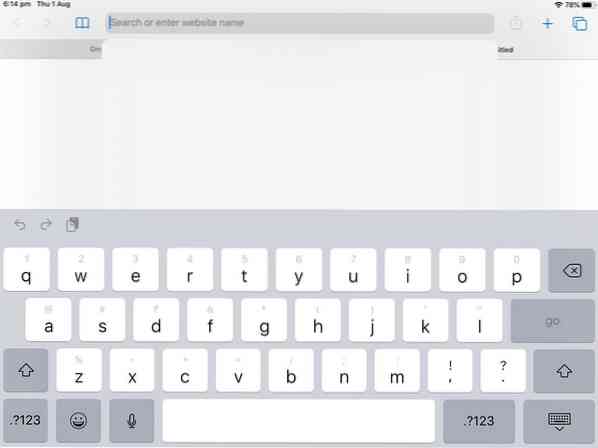
Opmerking: ik ben misschien bevooroordeeld omdat de Android-versie van SwiftKey opnieuw kan worden aangepast, terwijl de iOS-tegenhanger dat niet is. Hoewel dit grotendeels een beperking van het besturingssysteem kan zijn.
Apple heeft eindelijk ondersteuning toegevoegd voor het veegtoetsenbord in iOS 13. iPadOS kreeg ook een vergelijkbare optie, het zwevende toetsenbord genaamd.
Hoe het veegtoetsenbord in iPadOS in te schakelen
1. Open een app met een tekstveld (browser, App Store, Mail, enz.) op uw iPad.
2. Tik in het tekstveld om het iPadOS-toetsenbord te openen om te bekijken.
3. Gebruik nu twee vingers om naar binnen te knijpen op het toetsenbord. Het gebaar is vergelijkbaar met het knijpen voor uitzoomen dat u op een aanraakscherm kunt gebruiken.
4. Het toetsenbord krimpt tot een toetsenbord ter grootte van een telefoon, dat je overal kunt plaatsen.
5. Probeer op de toetsen te vegen; het zou moeten werken.
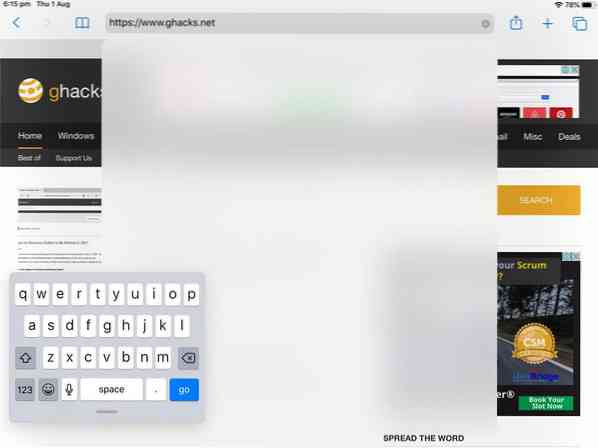
Tip: om het toetsenbord terug te brengen naar de oorspronkelijke grootte, knijpt u naar buiten op het toetsenbord (zoals een inzoomgebaar).
Dit werkt in de liggende modus en de portretmodus.
Als dat het veegtoetsenbord niet heeft ingeschakeld, moet u mogelijk de schuifoptie inschakelen via de iPadOS-instellingen. Navigeer naar het gedeelte Instellingen > Algemeen > Toetsenbord. Scroll naar beneden tot je de optie ziet met de tekst "Schuif op zwevend toetsenbord om te typen".
Zorg ervoor dat deze schakelaar is ingeschakeld. Als alternatief, als u zich afvraagt hoe u het veegtoetsenbord in iPadOS kunt uitschakelen, gebruikt u dezelfde methode om de schakelaar uit te schakelen.
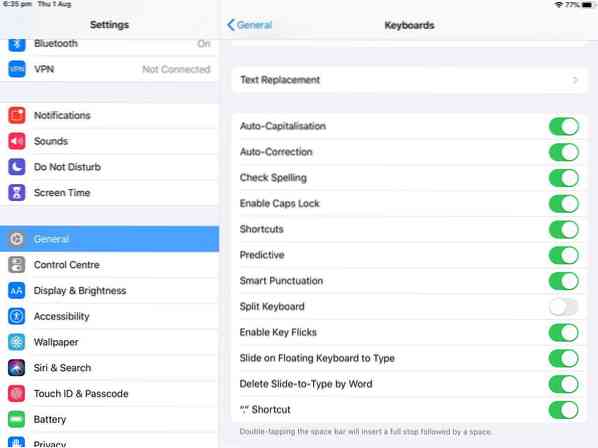
Tip: soms verdwijnt het zwevende toetsenbord, althans voor mij, en verschijnt het niet opnieuw. Om dit op te lossen, sluit u de app waarin u deze gebruikte en opent u deze opnieuw. U heeft er dan weer toegang toe.
Hoewel dit qua grootte veel beter is dan SwiftKey, is er nog steeds geen optie om de grootte te wijzigen in het zwevende iOS-toetsenbord. Apple moet ons echt het formaat van het toetsenbord handmatig laten aanpassen voor de liggende modus. De animatie ervoor lijkt te bestaan, hoewel het niet werkt.
Hoe het zwevende toetsenbord in iPadOS te verplaatsen
Houd het zwevende toetsenbord met twee vingers vast en sleep het overal op het scherm. Waar je het ook plaatst, het zal altijd in de linkerhoek van het scherm verschijnen. Dit is iets anders waarvan ik denk dat Apple het moet aanpakken voordat iOS 13 naar de massa wordt verzonden. Het toetsenbord moet de positie onthouden en ook opnieuw opstarten in de zwevende modus.
Vergeet niet onze iOS-tutorials te raadplegen voor het configureren van DNS, VPN en Safari.
 Phenquestions
Phenquestions


